Reklāma
iTunes ir viena no tām programmām, kuru daudzi no mums mīl ienīst. Kad tas darbojas labi, tas ir labi, bet, kad viss notiek nepareizi, tas var kļūt iespaidīgi slikts. Un ātri. Vai kādreiz esat saskāries ar iTunes problēmu, kuras dēļ jūs meklējāt internetā un Apple forumos meklēt labojumus? Es šaubos, vai ir kāds iTunes lietotājs, kurš nav tērējis laiku, lai to izdarītu.
Tātad, šodien mēs apskatīsim dažus no labākajiem iTunes problēmu novēršanas padomiem un padomiem, kā ātri novērst vislielāko problēmu daudzumu. Apskatīsim ātrākos veidus, kā panākt, lai iTunes iestatījumi atkal darbotos normāli.
Neatkarīgi no tā, vai izmantojat XP, Vista, Windows 7 vai Mac, šie paši padomi palīdzēs jums novērst iTunes (Labi, Mac lietotāji to izlaiž nedaudz ātrāk nekā datoru lietotāji). Priekšmeti var atrasties nedaudz dažādās vietās vai saukties par nedaudz atšķirīgām lietām, bet būtība ir vienāda.
Šeit ir labākās iTunes problēmu novēršanas idejas visefektīvākajā un vismazāk sāpīgajā secībā. Skatīt Apple iTunes atbalsts lappuses, kur atrodami konkrētāki norādījumi par jūsu konkrēto ierīci.
Vispirms izveidojiet dublējumu!
Pirms sākat izjaukt iTunes, ātri izveidojiet dublējumu visas jūsu bibliotēkas mapes (īpaši .xml un .itl faili). Jaunākās iTunes versijās (9.2) ir rezerves iespēja, kuru varat izmantot, dodoties uz vietni Fails> Bibliotēka> “Dublēt diskā”. Tas dublēs arī visu mūziku, ko esat lejupielādējis no iTunes veikala.
1. Vai tas ir jūsu iPod vai iPhone?
Diemžēl daudz iTunes problēmu rodas, mēģinot izmantot iTunes ar iPod vai iPhone. Iesaistītas dažas no labākajām problēmu novēršanas metodēm atiestatīšana vai atsāknēšana iPod / iPhone ierīci vai tās atjaunināšanu programmaparatūra ierīcei - tas katrai ierīcei ir atšķirīgs, tāpēc skatiet Apple atbalsta lapas. Ja jums veicas, to var novērst, jauninot iTunes.
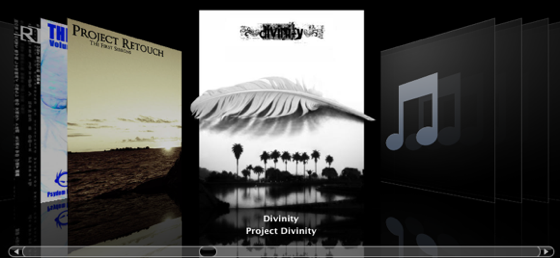
2. Vai tā ir iTunes vai Quicktime instalēšana?
Iespējams, ka jūsu instalācijas ir kļūdainas vai tās ir jāatjaunina:
- Pārinstalējiet iTunes un Quicktime. Tas ļaus novērst visas kļūdas un nodrošināt, ka jums ir jaunākā versija.
- Iespējams izdzēst Quicktime (Quicktime dažreiz ietekmē video un audio atskaņošanu).
3. Vai tā ir jūsu pretvīrusu programmatūra vai internets?
Izmēģiniet šīs darbības (pēc katras darbības vēlreiz pārbaudiet iTunes, lai redzētu, vai tā tagad darbojas):
- Atvienojiet datoru no interneta.
- Pārbaudiet, vai nav vīrusu. Ja nepieciešams, noņemiet.
- Atjauniniet / noņemiet vīrusu aizsardzības programmatūru un vīrusu definīcijas.
- Atspējot interneta filtrēšanas programmatūru.
4. Vai tā ir jūsu iTunes bibliotēka vai konts?
Lietas, kuras jāizmēģina:
- Izveidojiet jaunu bibliotēku (atverot iTunes, turot nospiestu Shift vai pirms iTunes atvēršanas pārvietojot veco bibliotēku).
- Ja jaunā bibliotēka darbojas, jums, iespējams, būs jāimportē vecā bibliotēka vai atkārtoti jāizveido vecā bibliotēka. Lēnām pievienojiet failus vēlreiz, lai redzētu, vai tā rada problēmas ar atsevišķu failu.
- Izveidojiet jaunu lietotāja kontu un tur palaidiet iTunes (pārbaudiet, vai tas nav salauzts tikai jūsu kontam).
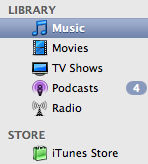
5. Tikai video / audio problēmas? Iespējot augstāko iestatījumu
Visā iTunes video un audio problēmu novēršanas dokumentācijā ir viena atkārtota tēma: iespējojiet augstāko iestatījumu.
Iedziļinieties skaņas vai video iestatījumos un iestatiet lietas uz maksimālu aparatūras paātrinājumu, maksimālu ekrāna izšķirtspēju, iespējojiet 3D video utt. Īkšķa likums: “pagriez to uz augšu”.
6. Pārbaudiet savus spraudņus
Noņemiet visus savus trešo personu iTunes spraudņi 13 papildinājumi iTunes lietotājiem jāzina par Lasīt vairāk .
7. Tas varētu būt DirectX
Ja izmantojat operētājsistēmu Windows (īpaši XP, 2000 Vista vai Windows 7) un jums ir problēmas ar video, mēģiniet atjaunināt DirectX vai atspējojiet DirectX programmā Quicktime (tā vietā mainiet to uz Safe Mode GDI).
8. Pārbaudiet savu iTunes konfigurāciju
Aizveriet iTunes. Pārvietojiet pārbaudīto failu drošā vietā. Restartējiet iTunes. Nomainiet failu, ja tas nepalīdzēja.
- Uz laiku noņemiet iTunes preferenču failus (izmēģiniet katru failu atsevišķi, pārvietojot to citur un palaižot iTunes).
- Noņemiet iTunes konfigurācijas failus (izdzēsiet failu “SC Info.sidb”).
Vietnes preferenču faili Windows Vista un 7 dzīvo šeit:
C: \ lietotāji \ lietotājvārds \ lietotne \ dati \ vietējie \ Apple Computer \ iTunes. C: \ lietotāji \ lietotājvārds \ lietotne \ dati \ viesabonēšana \ Apple Computer \ iTunes
Operētājsistēmās Windows XP un 2000 iTunes izvēles faili ir šeit:
C: \ dokumenti un iestatījumi \ lietotājvārds \ lietojumprogrammas dati \ Apple Computer \ iTunes. C: \ dokumenti un iestatījumi \ lietotājvārds \ vietējie iestatījumi \ lietojumprogrammas dati \ Apple Computer \ iTunes
Iekšā Windows XP un 2000 iTunes konfigurācijas faili ir šeit:
C: \ dokumenti un iestatījumi \ visi lietotāji \ lietojumprogrammu dati \ Apple Computer \ iTunes \ SC Info
Izdzēsiet failu “SC Info.sidb” un restartējiet iTunes.
9. Pārbaudiet pretrunīgos procesus
Dodieties cauri pašreizējo procesu sarakstam, secīgi atspējojot lietas, lai redzētu, vai varat precīzi noteikt problēmu.
Šis ir Apple ceļvedis, kā MSCONFIG izmantot, lai pārbaudītu procesus, kas ir pretrunā ar iTunes operētājsistēmās Windows Vista un Windows 7.
10. Atjauniniet datora draiverus
Īpaši apskatiet skaņas kartes un video kartes un pārbaudiet, vai ir pieejams kāds atjauninājums.

Ir vairākas lietas, kas var noiet greizi ar iTunes, un precīza informācija par nepieciešamajām darbībām vienmēr būs atkarīgs no ierīces, taču šīs ir vispārīgas problēmu novēršanas idejas, kas ļaus sasniegt rezultātus ātri.
Ja neviens no šeit uzskaitītajiem iTunes problēmu novēršanas padomiem nedarbojās, un jūs tagad mazliet izmantojat iTunes, varat izmēģināt Songbird un daudzus veidus, kā sinhronizēt iPod 6 veidi, kā sinhronizēt iPod ar datoru bez iTunes Lasīt vairāk un iPhone 5 veidi, kā sinhronizēt mūziku ar jūsu iPhone bez iTunesNelietojiet cīkstēties ar iTunes, lai iegūtu mūziku savā iPhone, izmantojiet kādu no šīm alternatīvajām metodēm un risinājumiem. Lasīt vairāk bez iTunes.
Veiksmi!
Eņģe ir interneta studiju un žurnālistikas absolvente, kurai patīk strādāt tiešsaistē, rakstīt un izmantot sociālos medijus.